微机社团(电脑绘画)活动教案

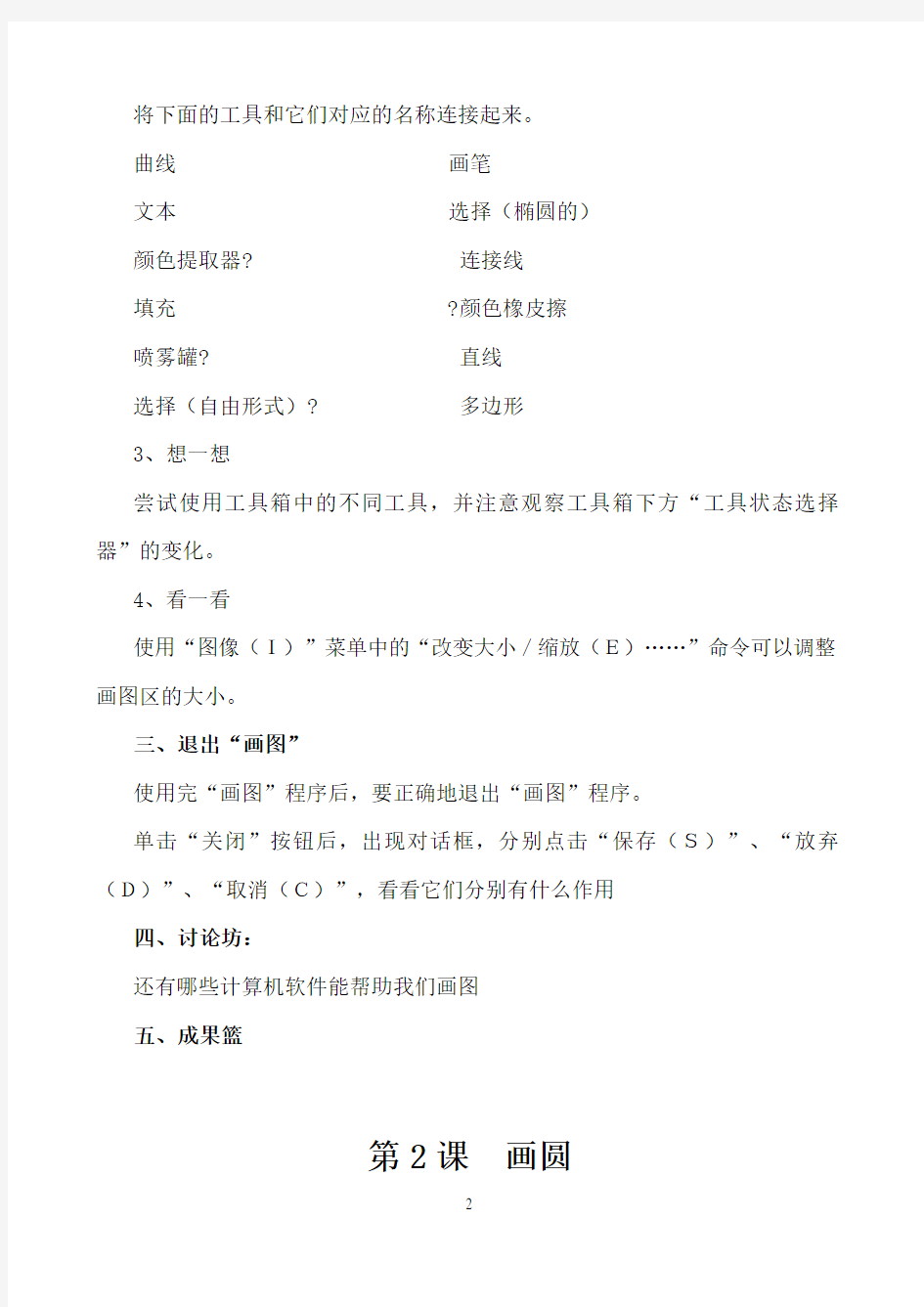
第1课初识画笔
教学目标:?认识“画图板”窗口。
教学时间:1课时
教学过程:
同学们,喜欢画画吗在我们的电脑中有一个强大的工具软件叫“画图板”,在这个软件里面有用不完的“颜料”和“画布”,使用它可以绘制美丽的风景画、人物画、想象画,还可以用它制作名片、明信片和贺卡。
上图所示就是使用“画图板”程序画的画,怎么样,心动了吗下面我们一起来学习使用这个软件吧。
一、启动“画图”
1、画图程序是电脑中一个非常有趣实用的小程序,启动方法如下:
步骤1:启动电脑后,使用鼠标左键单击“开始”按钮;
步骤2:在弹出的菜单里选择“娱乐”;
步骤3:使用鼠标左键单击“画图”即可启动程序。
2、也可以使用画图程序的快捷图标起动程序:点击桌面“娱乐(4)”按钮,双击“画图”图标启动程序。
二、认识“画图”
1、画图的窗口
“画图”窗口主要有3个区域,左边是工具栏,下面是颜料盒,中间的大块区域就是绘图区(画布)等。
2、练一练
将下面的工具和它们对应的名称连接起来。
曲线画笔
文本选择(椭圆的)
颜色提取器? 连接线
填充 ?颜色橡皮擦
喷雾罐? 直线
选择(自由形式)? 多边形
3、想一想
尝试使用工具箱中的不同工具,并注意观察工具箱下方“工具状态选择器”的变化。
4、看一看
使用“图像(I)”菜单中的“改变大小/缩放(E)……”命令可以调整画图区的大小。
三、退出“画图”
使用完“画图”程序后,要正确地退出“画图”程序。
单击“关闭”按钮后,出现对话框,分别点击“保存(S)”、“放弃(D)”、“取消(C)”,看看它们分别有什么作用
四、讨论坊:
还有哪些计算机软件能帮助我们画图
五、成果篮
第2课画圆
教学目标:?学习“椭圆”、“刷子”工具的使用方法。
教学时间:1课时
教学过程:
一、画云
1、用“椭圆”工具画出图中的“云”。
2、画图时,如果发现画得不满意,可以选择“编辑(E)”菜单中的“撤销(U)”命令取消刚才的操作,注意最多只能撤销三步操作。
二、画气球和太阳
1、选择不同的颜色画出彩色的气球。
2、用同样的方法,画出另两只气球和太阳。
3、选择“椭圆”工具后,按住Shift键拖动,就能方便地画出圆。
4、练一练
①画出下面的图形。
②用“刷子”或“铅笔”工具画下面的图画:
三、保存作品
画好“云、气球和太阳”后,应及时保存。
四、实践园:
选择自己喜欢的颜色画下面的图画。
五、成果篮
第3课填充颜色
教学目标:学习画彩色的图形。
教学时间:1课时
教学过程:
一、画气球、太阳
1、选用“椭圆”工具中的填充模式,可以画出彩色的气球和太阳。
2、用同样的方法画出另外两只气球。
3、知识屋:
单击颜料盒中的颜色块,设置前景色;右击颜色块,设置背景色。其实在画画的时候使用前景色和背景色就可以画画。选取刷子工具,在画图区域按下鼠标左键,能使用前景色画画,按下鼠标右键,可以使用背景色画画。
二、加新的颜色到颜料盒
在填充颜色的过程中,我们发现从颜料盒中可以选择的颜色只有22种,很多想要的颜色在颜料盒中并没有,需要添加新的颜色到颜料盒中。
步骤1:使用鼠标左键单击颜料盒中与自己需要的颜色最接近的一种颜色,比如在第一排颜色中的最后一个棕色;
步骤2:单击菜单栏中的“颜色”——“编辑颜色”;
步骤3:在弹出的编辑颜色对话框中,选择基本颜色后单击“确定”,所选择的颜色就被添加到了颜料盒中。
如果在“基本颜色”中没有找到需要的颜色,还可以使用鼠标指针到左边的颜色中去选择和编辑需要的颜色,然后单击“添加到自定义颜色中”按钮,这时新的颜色就到了“自定义颜色”框中;
步骤4:单击“确定”按钮,关闭编辑颜色对话框,返回画图程序,可以看
到新的颜色出现在了颜料盒中。
三、涂出彩色气球和太阳
1、选择“用颜色填充”工具,也可以给图形涂色。
2、提示牌:
“用颜色填充”工具只适用于对封闭区域进行涂色。
四、实践园:
画出下面的图画:
五、成果篮
第4课画矩形
教学目标:学习用“矩形”工具画长方形和正方形。
教学时间:1课时
教学过程:
一、画火车头和车厢
1、用“矩形”工具画出火车的头和车厢。
火车头和车厢都可以看成由一个个的长方形组成,在画图程序中,用来绘制长方形和正方形的工具叫矩形工具。在工具栏上单击直角工具按钮就可以画长方形了。
当将鼠标指针移动到直角矩形工具按钮上单击鼠标左键时,我们看见在工具状态栏上显示直角矩形工具有3种画图模式:“没有填充”、“以背景色填充”和“以前景色填充”。选择不同的模式画图会有不同的效果,在这里选择
第一种“没有填充”模式。
从绘制的长方形可以看出,图形的边框线条很细,通过下面的方法可以进行调整。
步骤1:使用鼠标左键单击工具栏上的直线工具按钮;
步骤2:在直线工具下面的选择框中选取合适粗细的线条;
步骤3:用鼠标左键单击工具栏上的直角矩形工具,现在绘制的矩形的边框就是刚才选择的线条了。
为了美观,火车的车头和车厢画成边框线为所示的工具状态栏上第二种粗细的线条。
2、使用直角矩形工具画长方形
步骤1:单击画图工具栏上的直角矩形工具按钮;
步骤2:将鼠标指针移动到画布上,这时鼠标指针变成了十字形状,在需要开始绘制长方形的地方,按下鼠标左键不放,拖动鼠标,随这鼠标指针的移动,屏幕上出现一个矩形。
步骤3:当觉得画的长方形比较适合的时候,松开鼠标左键完成绘制。
选择了直角矩形工具后,在拖动鼠标的同时按下键盘上的shift键,这样就可以画出标准的正方形。
二、画车窗
1、使用圆润矩形工具画边角是圆形的矩形
在画火车的时候,车厢可以画成标准的长方形,但是窗口却是有圆的长方形,画图程序里面称这种圆角的长方形为“圆润矩形”。
步骤1:单击工具栏上的圆润矩形工具按钮;
步骤2:将鼠标指针移到画布上,当指针变成十字形时按下鼠标左键拖动鼠标到合适的位置后松开就完成了圆润矩形的绘制。
2、如果需要绘制长和宽一样的圆润矩形,只需要在绘制中一直按住键盘上的shift键就可以了。
三、实践园:
使用矩形工具绘制一台计算机和一台打印机,使用椭圆工具画一朵花。
四、成果篮
第5课画线
教学目标:
1、认识直线工具和它的画图方法。
2、使用直线工具、画笔工具和刷子工具画一艘帆船。
教学时间:1课时
教学过程:
你能在“画图”中画出一艘“帆船”吗
一、画船身和桅杆
1、画船身
步骤1:启动画图程序后,将鼠标指针移动到工具栏上,指向直线工具按钮后单击鼠标左键;
步骤2:选择的直线工具后,在工具栏的下方出现了线条的粗细选择栏,可以根据需要选择线条的粗细;
步骤3:在颜料盒中选择我们需要的颜色;
步骤4:在绘图区域画线的位置单击鼠标左键,然后按住鼠标左键不放移动鼠标,这是我们可以看见刚才单击的地方作为开始点,同移动的鼠标指针顶点连成了一条线,移动鼠标指针到适合的位置放开鼠标左键就可以画出一条直线了。
2、画桅杆
画出船身后,我们改用比较粗的线条来画桅杆。画桅杆时,拖动鼠标同时按下shift键可以画出垂直的线条。
画桅杆时,我们希望桅杆的线条是笔直的。使用直线工具,拖动鼠标的同时按下键盘上的Shift键,这样画出的线条就是笔直的线条。
二、画船帆
船帆由于有风在吹,上下是直线,而左右是两条曲线。
步骤1:使用直线工具绘制船帆的上下两条线。
步骤2:船帆两边的线条是曲线,这是我们需要改用画笔工具画曲线,画的时候注意鼠标左键一直按下,途中不能松开。
如果在画曲线的时候希望线条粗一些,也可以改用刷子工具来画。画笔工具绘制的线条都比较细。
三、画水波
1、水在风的吹动下,会出现水的波纹,在画面上表现为一些弯曲的线条,我们可以选择画笔工具,并且选取蓝色来画。
步骤1:在颜料盒里选择蓝色。
步骤2:单击“曲线”工具,画出一条直线。
步骤3:按住左键向上拖动,开成第一个弧度。
步骤4:按住左键向下拖动,开成第二个弧度。
掌握了画曲线的方法,就可以容易地画出水波纹了。
2、看一看
在画曲线的时候,主要需要3个过程:第一是画出曲线的开始点和结束点,这时是一条直线;第二需要确定曲线的弯曲程度;第三是确定曲线的绘制。
3、议一议
①怎样画比较长的水波纹
②线条如何连接
③使用刷子工具画画的时候,选择不同的线条效果可以画出不同形状的图画,想一想下面的图画是怎样画出来的。
四、使用曲线工具画封闭的曲线
利用画封闭曲线的方法,我们可以画出花瓣。
五、实践园:
1、完成帆船的绘制,并在船的上方添加海鸥。
2、使用直线和曲线工具,创作下面的图形。
六、成果篮
第6课修改图形
教学目标:学习“橡皮/彩色橡皮擦”和“放大镜”工具的使用。
教学时间:1课时
教学过程:
一、用橡皮修改
1、在画图的过程中我们总要涂涂改改,用“橡皮擦/颜色橡皮擦”工具按钮可以擦除需要修改的地方。
步骤1:用鼠标左键单击工具栏上的橡皮擦工具;
步骤2:将鼠标指针移动到绘图区域,这是鼠标变成了橡皮擦的形状,按住鼠标左键并且拖动鼠标,就可以擦除不需要的画面。
2、看一看
背景色是什么颜色,你的橡皮擦就是什么颜色的橡皮擦,所以在选取背景色的时候,需要根据你画画的情况来调整选择的背景色。
3、议一议
①如果画错了大片区域,用“橡皮擦”工具去擦除又比较麻烦,你能想出更好的方法吗
②如果只是现在这一步画错了,想取消这一步的操作,该怎么做
二、用选定工具修改
首先画两个交叉的圆,然后擦除多余的部分,就形成了弯弯的月亮。
步骤1:用“椭圆”工具画出两个交叉的圆,单击“选定”工具。
步骤2:拖动,选定要擦除的部分,单击“编辑(E)”菜单中的“清除选定内容(L)”命令。
步骤3:用“颜色填充”工具填充合适的颜色。
“选定”工具只能选定矩形区域,如果要选定不规则的区域,可以使用什
么工具呢
三、用放大镜修改
可以借助“放大镜”工具来画比较小的星星。
步骤1:单击“放大镜”工具。
步骤2:选择合适的放大倍数。
步骤3:在画星星的位置单击。
步骤4:用“直线”工具画星星,并填上喜欢的颜色。
步骤5:单击“放大镜”工具,星星恢复原来的大小。
四、实践园:
用所学工具画出下面图形:
五、成果篮
第7课画多边形
教学目标:
1、认识多边形工具并能正确使用。
2、用多边形工具结合其他工具来绘制房屋。
教学时间:1课时
教学过程:
在前面学习了使用直角矩形工具来画长方形,但是长方形只有四条边,超过了四条边的图形如何画呢
一、画屋顶
房屋的屋顶是一个多边形,下面就选择工具栏上的多边形工具来画房屋的屋顶。
步骤1:单击工具栏上的多边形工具按钮;
步骤2:移动鼠标指针到画布上,单击鼠标左键确定开始点也就是第一个关键点,按住鼠标左键不放拖动鼠标到第二个关键点后松开就画出第一条线段,方法同直线画法一样;
步骤3:第一条线段画完后并没有结束多边形的绘制,再次移动鼠标指针到第三个关键点后按下鼠标左键就出现一条线段同第一条线段相连接;
步骤4:根据设计的图形画到最后一个关键点后,双击鼠标左键,这时可以发现,最后的关键点和第一个关键点位置重合,形成一个封闭的图形。
这样一个多边形就绘制完成了。多边形工具画的是一个封闭的图形,所以在图形没有完全封闭以前,也就是结束点没有回到开始以前都算没有完成。
二、画房子
1、前面只画了房屋的屋顶,使用直线工具将房屋的整个部分完成。
步骤1:单击工具栏上的直线工具按钮;
步骤2:使用直线工具画出房屋的主体部分,注意画的时候需要考虑房屋的透视效果,根据房屋的角度,只能画出房屋的一个侧面,并且注意线条的倾斜。
2、接下来绘制房屋的窗和门。根据们和窗户的特点,可以将门和窗户看到长方形,使用工具栏上的直角矩形工具来绘制。
步骤1:单击工具栏上的直角矩形工具按钮? :
步骤2:在房子的上面画出长方形门和窗户.
三、其他
1、画完了房子,接下来可以继续使用多种工具来画房屋的周边环境以及其他物品,使画面更加生动。
2、使用多边形工具和使用直线工具来画图有什么不同
四、实践园:
使用多边形工具,并结合其他工具的使用画出身边的房屋。
五、成果篮
第8课复制与粘贴
教学目标:学习复制、粘贴图形的操作。
教学时间:1课时
教学过程:
上美术课的时候,如果老师让我们画几个一模一样的图形可就麻烦了,我们需要不停地画,而且还不能保证画出来的图形完全一样。
但是在计算机上使用画图程序操作可就简单多了,我们只需画出一个来,其他的就像是孙悟空的毫毛,会变成许许多多一模一样的孙悟空来。
一、画出一个孙悟空
二、选定孙悟空
步骤1:单击“选定”工具。
步骤2:选定孙悟空。
三、复制、粘贴、移动孙悟空
步骤1:单击菜单栏中“编辑”下的“粘贴”选项;
步骤2:然后再单击菜单栏中“编辑”下的“粘贴”选项,这时被复制的图像区域出现在编辑窗口的左上角;
步骤3:单击应用不透明背景,选中的部分将全部显示。将鼠标指针移动到粘贴的部分,鼠标指针变成十字移动状态,按下鼠标左键可以将粘贴的部分拖移到画图区的任意一个位置。
在选择了需要复制的区域后,按下计算机键盘上的ctrl键的同时使用鼠标左键拖动复制的区域,可以快速地将选择区域复制并粘贴。
四、讨论坊:
1、选定一个孙悟空,先使用“剪切(T)”命令,再使用“粘贴(P)”命令,你发现了什么
2、单击“选定”工具,工具箱下方显示出“应用不透明背景”和“应用透明背景”两种方式。一般地,选择“应用透明背景”方式。看看有什么不同
五、实践园:
1、利用复制和粘贴命令,画下面的图画。
2、利用本课所学的知识画出下面的图画。
六、成果篮
第9课调整图形
教学目标:
1、认识菜单栏上各种变形命令的操作。
2、学会图形的旋转和变形处理。
教学时间:1课时
教学过程:
运用裁剪、移动和复制的操作,可以变出很多个孙悟空。可是这些孙悟空都是朝着一个方向的,这时,使用“翻转/旋转”命令可以改变它们的方向。
一、画大鸟和小鸟
首先画一只大鸟,然后我们将要利用这只大鸟变形处理成一只小鸟。
1、画大鸟
2、将大鸟变形成小鸟
小鸟同大鸟的外观并没有大的差别,通过把画面中的大鸟自由变形,我们就能得到一只小鸟。
步骤1:使用选定工具,将大鸟选中;
步骤2:单击菜单栏上的“编辑”“复制”,然后再次单击“编辑”“粘贴”,将大鸟的图形复制粘贴到画布上;
步骤3:移动鼠标指针到选择区域周围的8个控制柄上,按下鼠标左键拖动,将大鸟变成一只小鸟。
二、图画的旋转和变形
1、图形的旋转
下面需要一只反方向的鸟,我们将使用翻转和旋转命令。
步骤1:使用选定工具将大鸟选中;
步骤2:单击菜单栏中的“选择范围”“翻转”;
步骤3:在打开的翻转设置对话框中,使用鼠标左键在“水平”前点一下,
然后单击“确定”按钮完成。
返回到图像的窗口中可以看见,小鸟已经翻转了180度,同原来的鸟成了相反的方向。
如果你需要按一定角度旋转,首先在“旋转”对话框中,在出现的90度、180度和270度的选项,根据需要选择既可。
2、图形的变形
根据需要,我们要将反方向的大鸟改变角度。
步骤1:使用选定工具将大鸟选中;
步骤2:单击菜单栏上的“选择范围”“扭曲”;
步骤3:在“扭曲”对话框中,根据需要的数字输入框中输入数字,然后单击“确定”按钮。
返回画图中可以看见图形根据输入的数字进行了变形处理。
3、看一看
拉伸分为水平拉伸和垂直拉伸,当然图形没有变化的时候为100%,在数字输入框中可以输入从1-500之间的数字,输入的数字大于100表示放大,输入的数字小于100表示缩小。在扭曲输入框中的标准是0度,输入数字在-89度到89度之间。水平扭曲中,大于0度向右边扭曲,小于0度向左边扭曲。
在这里,我们将反向的大鸟水平翻转,垂直扭曲15度。小鸟水平拉伸70%,垂直拉伸70%。
三、实践园:
1、试一试“拉伸”和“扭曲”操作的不同点。
2、画下面的风景画。
四、成果篮
第10课?? 添加文字
教学目标:
1、认识工具栏上的文字工具。
2、能利用文字工具在图形上面添加文字。
教学时间:1课时
教学过程:
画好了一幅果园后,可以使用工具箱中的“文字”工具添加文字。
一、给图画上加文字
步骤1:单击工具栏上面的文字工具按钮;
步骤2:将鼠标指针移动到画图区域,当鼠标指针变成十字形状后,按下鼠标左键拖动鼠标,在画图区域上拉出一个文本框;
步骤3:将文字状态调整到中文输入法,在文字输入框中输入“美丽的果园”;
步骤4:如果觉得文字太小,可以单击菜单栏上的“查看”下的“文字工具栏”选项;
步骤5:在弹出的文字工具栏上将文字改成“宋体”,字号改成36号。
最后关闭文字工具栏,返回图像编辑窗口,使用选定工具将输入的文字移动到合适的位置。
完成的作品有美丽的小鸟,还有文字,图文并茂,生动形象。
二、讨论坊:
1、如果关闭了文字工具栏,并且使用了其他工具,这个时候文字还可以更改吗
2、文字框出现的同时,会出现文字工具栏。怎样使文字变成彩色
3、添加文字时,如果没有出现文字工具栏,可以单击“查看(V)”菜单中的“文字工具栏(E)”命令,当该命令前面出现“×”,说明文字工具栏可以显示了。
三、实践园:
1、画一副气球画,在气球上用画笔工具写字,在气球旁用文字工具添加文字,比一比哪一种更好看。
2、制作一副带有文字的作品。
四、成果篮
小学电脑绘画比赛活动方案
小学电脑绘画比赛活动方案 (总3页) -CAL-FENGHAI.-(YICAI)-Company One1 -CAL-本页仅作为文档封面,使用请直接删除
佛山市三水区冠华小学2015-2016学年 第二学期电脑绘画方案 旷中玲老师 一、指导思想 为了切实做好学校教育信息化教学工作,不断丰富校园文化生活,培养青少年儿童的创新精神和审美能力,激发小学生学习、掌握计算机应用知识的兴趣,提高科学素养、实践能力,为三-六年级学生搭建一个我动脑、我绘画的平台,经学校研究决定,在3-6年级学生当中开展一次电脑绘画比赛活动。线此项活动安排如下: 二、比赛时间:2016年12月14日 三、比赛主题:探索与创新 这次活动主要以“节能环保,绿色生活”为主题,让学生通过绿色来美化我们身边的环境,珍惜环保工人的劳动成果,珍惜我们身边的绿色生活,积极探索、勇于创新,并将自己的想法制成电脑作品,同时培养学生运用信息技术手段发现问题、分析问题和解决问题的思想和能力。 四、活动与主题: 电脑绘画主题:节能环保、绿色生活 五、领导小组: 组长:陈珏师 成员:旷中玲 摄影:夏天 六、参赛对象:三--六年级学生
本次活动面向全体学生各代信息技术的教师在班级进行 初赛,评出两名优秀的学生参加学校组织的电脑绘画比赛。 七、参赛作品要求: 1、电脑绘画 运用Windows 自带的绘画(画图、金山画王、photoshop等)软件完成的绘画作品,恰当地表达主题。 2、作品内容:以符合自己年龄特点的观察和想象,用电脑作品将节能环保,绿色生活的主题表现出来,作品体现学生对低碳环保生活,构建和谐绿色家园的热爱及对未来的家园的规划和向往,对未来科学发展的畅想和展望,利用绘画形式表现出人类生产、生活的情景和画面。 3、制作要求:参赛学生要独立进行作品的创意、设计并自己动手实现创作,指导老师可以给予指导,但不能直接动手参加制作。作品可以是一幅,也可以是多幅。 4、形式格式:电脑绘画提交作品的保存格式为jpg。 八、评奖办法: 1、评分标准:见附表 2、奖项设置:为了保证评选工作的公开、公正、公平,参赛作品征集结束后,由评分教师对作品进行集中评分,分别评选出中优秀作品一、二、三等奖各一名,优秀指导教师三名。
【K12学习】小学校本课程《电脑绘画》手册附教案设计
小学校本课程《电脑绘画》手册附教案设计 社团手册电脑绘画 一、电脑绘画管理制度 1.按时参加活动,不迟到不早退,如有事情不能准时参加须向指导 老师请假,批准后方能离开。 2.热爱电脑绘画,团结协作、互敬互爱。 3.组员间互相关心、互相帮助,虚心学习、勤思好问。 4.活动前要带齐用具,合理利用、爱护现有设备、设施。要从思想上认识到活动的重要性,高度的重视,不要存在懒散现象。 5.活动中要自觉遵守纪律,需听从指导老师的安排,不得出现随意说话等现象。 6.活动不是一时的,要注意平时积累素材,以一名小画家的视野去观察事物。 7.活动结束后认真完成老师布置的任务。 1 二、人员分工 组长:负责组织其他队员如遇教师不在时能够组织员活动副组长:协助组长完成任务,组长不在时负责本组活动。组员:全体三班学生指导教师:三、教案记录
认识神奇的画图板 教学目的和要求 1. 使学生知道WindowsXP系统中自带一个画图软件。 2. 掌握画图软件的进入与退出,并熟悉画图软件窗口的组成。 3. 熟练掌握窗口中各部分的操作方法。 4. 通过运用画笔软件绘制小鸡,使学生进一步熟练掌握画笔软件各部分的 操作方法,同时激发学生对学习电脑的兴趣。 教学重点:绘图软件的操作与应用。教学难点:曲线工具的运用。 教学准备:计算机、网络及辅助教学软件。教学过程 一、新课导入 谈话:“画图”软件是windows98操作系统中所附的绘图软件,利用它可以绘制简笔画、水彩画、插图或贺年片等。也可以绘制比较复杂的艺术图案;既可以在空白的画稿上作画,也可以修改其他已有的画稿。这节课我们就来学习win98画图软件的操作与运用。 二、新课教学 1、启动“画图”软件:讲解并演示启动“画图”软件的方法与操作步骤。 A.单击“开始”按钮,打开“开始”菜单;
《电脑美术“喷笔”画画》教案
《电脑美术——“喷笔”画画》教案 教材分析: 从信息技术的角度来看,本课主要教学点是画笔的使用,包括画笔的选择、颜色选择、画笔粗细的调整、绘画等。从课程整合的角度来看,是将美术、语文课有关知识融入到信息技术课中来,通过观察、思考、想像画出最能表达诗文内容的图画,提高理解能力及信息表达能力。这节课比较简单,通过“新知园”的学习,学生能够掌握画笔、颜色选择及笔头的调整。学情分析: 三年级学生对画画有着浓厚的兴趣,但本课主要教学点是画笔的设置,对学生来说有点难度,教学时注意培养学生观察、思考和解决问题的能力。 教学目标: 认知目标:使学生学会用“金山画王”中的画笔进行绘画及颜色的搭配; 技能目标:引导学生在绘画的过程中,配合以前学过的内容给诗文绘画及修整图画中的局部图形; 情感目标:寓教于乐,渗透美育教育,激发学生学习信息技术的兴趣;培养学生的创新精神和创造力,与语文和美术学科整合,增强他们的审美观和想像力。 教学重难点: 教学重点:画笔的使用是本课的重点。 教学难点:绘画技巧是本课的难点。 教学过程: (一)导入新课 这个环节设计了一个问题:“谁知道中华人民共和国成立的具体时间?”通过这个问题对学生进行国情教育,并明确地告诉学生“五星红旗是我们国家的象征。”抛出学习内容。(二)感受新知 教师先用画笔画一个不规则的五角星,利用连续的两个问题:“如果这样的五角星出现在五星红旗上,好不好看?”和“同学们有没有更好的方法画得比老师的好!”向学生征集不同的方法。如果学生能够说出利用五角星工具,可是顺势向下进行,请学生演示绘制过程。首先鼓励学生的勇敢和掌握的情况,同时向学生提出要求:“你画得五角星太粗,怎样能画得细一点?”通过这个提问来解决线条的粗细。让学生尝试着画三个细线条大小不一样的五
电脑绘画教案
1、认识神奇的画图 教学目标: 1. 使学生知道WindowsXP 系统中自带一个画图软件。 2. 掌握画图软件的进入与退出,并熟悉画图软件窗口的组成。 3. 熟练掌握窗口中各部分的操作方法。 4. 通过运用画笔软件绘制小鸡, 使学生进一步熟练掌握画笔软件各部分的 操作方法,同时激发学生对学习电脑的兴趣。 教学重难点: 绘图软件的操作与应用。 曲线工具的运用。 教学课时: 一课时 教学过程: “画图”软件是windows98 操作系统中所附的绘图软件,利用它可以绘制简笔画、水彩画、插图或贺年片等。也可以绘制比较复杂的艺术图案;既可以在空白 的画稿上作画,也可以修改其他已有的画稿。这节课我们就来学习win98 画图软件的操作与运用。 1、启动“画图”软件:讲解并演示启动“画图”软件的方法与操作步骤。 A. 单击“开始”按钮,打开“开始”菜单; B. 将鼠标指向“开始”菜单下的“程序”选项,打开“程序”菜单。 C. 将鼠标指向“程序”菜单中的附件选项,打开“附件”菜单。 D. 用鼠标单击“附件”菜单下的“画图”选项,启动画图程序。 2.讲解并演示画图软件的窗口组成: (1) 标题栏:它包含了画笔的标题和图画的命名。 (2)菜单栏:有六个下拉式菜单。 (3)工具箱:有许多绘图工具,绘画时任选一项工具。 (4)线宽框:改变每个工具的线条宽度。 (5) 调色板:左面是绘画时的前景色和背景色的显示框,右边有28 种颜色 供选择。 (6) 滚动条:上、下、左、右移动绘图区域。 (7)绘图区:在该区作图、绘画。 3. 讲解绘画工具的选择和应用:(边讲解边演示) (1) 剪切工具:裁剪工具:它可以定义形状自由的剪切块。 (2)选定工具:它可以定义一个矩形剪切块。
电脑绘画社团总结
电脑绘画社团活动总结 经过一个学期的电脑绘画社团活动,在教师和学生的共同努力下,基本达到了预期的效果。社团的学生对电脑绘画产生了浓厚的兴趣,对绘画的构图、色彩等方面的理解有了很大的进步,对电脑方面的操作技巧也非常地娴熟,提高了学生电脑绘画的水平。同时,也为教师今后的工作积累了宝贵的经验。现将本学期社团的活动情况总结如下: (一)活动内容 针对三、四年级学生的特点,我主要选择了画图、金山画王软件,对学生进行电脑绘画相关知识的讲解与操作练习,学生把软件作为载体,进行学习和绘画创作。 (二)出勤情况 作为辅导教师,我每次都提前到达电脑室,做好本节课的准备工作,学生也基本做到了按时到、按时走,有事缺席能及时向老师请假。活动开始前实行点名签到制,及时记录每次学生的出勤情况。 (三)管理情况 在社团管理上,我将主动权交给了学生,选出两个社团组长,管理好社团纪律。学生在活动时间内能做到自觉遵守纪律,这样保证了每次社团活动训练时间不浪费,学习效果良好。 (四)学习收获 社团的学生基本每节课都能完成活动任务,每一节课都能取到一小点或者大大的进步。从最开始简单工具的使用,到最后主题创作活
动,最终每个学生都完成了八幅自主创作的完整作品,电脑绘画技能大大提高。 (五)存在的问题 学生的方面: (1)学生的绘画基础能力参差不齐,有的学生能在创作作品时挥洒自如,有的学生却偏向简单地模仿操作。 (2)学生对画面构图的理解还不是很熟悉。 (3)学生的训练时间不足。 (4)部分学生缺乏耐心,忽视对图画的细节处理。 教师方面的问题: (1)教师的美术功底薄弱,应加强学习,提高美术能力。 (2)授课的内容需进一步的精选,上课要有一定的目的性,不能完全放开让学生自己去创作,这样有可能使一些学生无从下手,从而降低课堂效率。 (六)下学期的打算 (1)在进一步加强学生电脑绘画技能训练的同时,与美术老师配合,加强学生对构思、构图、色彩搭配等方面的能力,提高美术功底。多学习一些儿童绘画书籍,了解学生的内心世界,描绘学生的色彩蓝图。(2)参加区里的电脑绘画比赛,尽自己最大的努力提高学生的操作技能和制作出优秀的电脑作品,培养学生获奖。
学生电脑绘画教学活动主题方案
学生电脑绘画教学活动主题方案 思茅第五小学李国权 一、方案的背景与目标 (一)方案背景 针对当前部分中小学生迷恋电脑游戏机而荒废学业、损害身心健康的严重问题,我们必须认真贯彻落实《中共中央国务院关于加强和改进未成年人思想道德建设的若干意见》,坚持以德育人放在首位,利用学校现有资源,以全国青少年科技创新大赛为契机,以电脑制作活动为载体,提高学生们的视听文化素养,为学生搭建了同伴间相互交流的平台,拓展了学生学习的时间和空间,开阔了学生的视野,提高了学生发现问题和解决问题的能力,真正能够实现学生主动学习、自主发展,合作学习,共同进步。 (二)什么是电脑绘画 创新能力是素质教育的重点之一,最能体现于美术绘画中,电脑绘画就是把美术绘画与电脑完美地结合在一起。简单来说,电脑绘画是在传统绘画基础上发展起来的一门新兴绘画艺术。“电脑绘画”的重点在“绘画”而不是“电脑”。它与传统绘画只是在表达的介质和工具上的区别,它是计算机美术中最常见的一种表现形式,它以其独特的绘画方式让学生以电脑为媒介,借助鼠标和键盘,运用相应的绘画软件来完成构思、表达情感,实现描绘自己心目中美好的视觉形
象。一方面。它继承了传统绘画艺术的基本特点,如构图、造型、着色等;另一方面,它具有传统绘画艺术所无法比拟的优越性,如它的方便易用、新颖独特以及效果的丰富多样等。因而,电脑绘画深受学生的喜爱。它是一种科学与艺术相结合的教学手段,它以生动的形式,事半功倍的效果,在我们眼前展示了信息技术学科与美术学科相整合的美丽前景。 (三)教学目标 将电脑画板中各种工具功能与青少年童趣盎然的想象、创造有机地结合起来,从而使电脑绘画发展成为青少年创造潜能的现代化教育平台。通过运用鼠标和键盘配合相应的绘画软件,将创造、想象、表达融为一体,让青少年在电脑这个天地中展开想象的翅膀,用他们独特的电脑绘画语言描绘出富有童趣、情趣、乐趣的画卷。 二、活动对象:三年级以上学生,并具有良好的色感、有一定创作能力、有一定绘画能力、有耐性、有一定电脑操作能力的学生。 活动时间:2017年1月----2017年7月 活动人数:20~30人 活动需求分析: 硬件要求: 最低配置:PC586/166,64MB RAM,声卡,硬盘空闲空间
小学电脑绘画兴趣班教学设计课题
实用文档 标准文案第1课初识画笔 教学目标:认识“画图板”窗口。 教学时间:1课时 教学过程: 同学们,喜欢画画吗?在我们的电脑中有一个强大的工具软件叫“画图板”,在这个软件里面有用不完的“颜料”和“画布”,使用它可以绘制美丽的 风景画、人物画、想象画,还可以用它制作名片、明信片和贺卡。 上图所示就是使用“画图板”程序画的画,怎么样,心动了吗?下面我们一起来学习使用这个软件吧。 一、启动“画图” 1、画图程序是电脑中一个非常有趣实用的小程序,启动方法如下: 步骤1:启动电脑后,使用鼠标左键单击“开始”按钮; 步骤2:在弹出的菜单里选择“娱乐”; 步骤3:使用鼠标左键单击“画图”即可启动程序。 2、也可以使用画图程序的快捷图标起动程序:点击桌面“娱乐(4)”按钮,双击“画图”图标启动程序。 二、认识“画图”
1、画图的窗口 “画图”窗口主要有3个区域,左边是工具栏,下面是颜料盒,中间的大块区域就是绘图区(画布)等。 2、练一练 将下面的工具和它们对应的名称连接起来。 曲线画笔 文本选择(椭圆的) 实用文档 标准文案颜色提取器连接线 填充颜色橡皮擦 喷雾罐直线 选择(自由形式)多边形 3、想一想 尝试使用工具箱中的不同工具,并注意观察工具箱下方“工具状态选择器”的变化。 4、看一看 使用“图像(I)”菜单中的“改变大小/缩放(E)……”命令可以调整画图区的大小。 三、退出“画图” 使用完“画图”程序后,要正确地退出“画图”程序。 单击“关闭”按钮后,出现对话框,分别点击“保存(S)”、“放弃(D)”、“取消(C)”,看看它们分别有什么作用?
四、讨论坊: 还有哪些计算机软件能帮助我们画图? 五、成果篮: 实用文档 标准文案第2课画圆 教学目标:学习“椭圆”、“刷子”工具的使用方法。 教学时间:1课时 教学过程: 一、画云 1、用“椭圆”工具画出图中的“云”。 2、画图时,如果发现画得不满意,可以选择“编辑(E)”菜单中的“撤销(U)”命令取消刚才的操作,注意最多只能撤销三步操作。 二、画气球和太阳 1、选择不同的颜色画出彩色的气球。 2、用同样的方法,画出另两只气球和太阳。 3、选择“椭圆”工具后,按住Shift键拖动,就能方便地画出圆。 4、练一练 ①画出下面的图形。 ②用“刷子”或“铅笔”工具画下面的图画: 三、保存作品 画好“云、气球和太阳”后,应及时保存。
电脑绘画教案
电脑绘画教案. 1、认识神奇的画图 教学目标: 1. 使学生知道WindowsXP系统中自带一个画图软件。 2. 掌握画图软件的进入与退出,并熟悉画图软件窗口的组成。 3. 熟练掌握窗口中各部分的操作方法。
4. 通过运用画笔软件绘制小鸡,使学生进一步熟练掌握画笔软件各部分的操作方法,同时激发学生对学习电脑的兴趣。 教学重难点: 绘图软件的操作与应用。 曲线工具的运用。 教学课时: 一课时 教学过程: “画图”软件是windows98操作系统中所附的绘图软件,利用它可以绘制简笔画、水彩画、插图或贺年片等。也可以绘制比较复杂的艺术图案;既可以在空白的画稿上作画,也可以修改其他已有的画稿。这节课我们就来学习win98画图软件的操作与运用。 1、启动“画图”软件:讲解并演示启动“画图”软件的方法与操作步骤。 A.单击“开始”按钮,打开“开始”菜单; B.将鼠标指向“开始”菜单下的“程序”选项,打开“程序”菜单。 C.将鼠标指向“程序”菜单中的附件选项,打开“附件”菜单。 D.用鼠标单击“附件”菜单下的“画图”选项,启动画图程序。 2.讲解并演示画图软件的窗口组成: (1)标题栏:它包含了画笔的标题和图画的命名。 (2)菜单栏:有六个下拉式菜单。
(3)工具箱:有许多绘图工具,绘画时任选一项工具。 (4)线宽框:改变每个工具的线条宽度。 (5)调色板:左面是绘画时的前景色和背景色的显示框,右边有28种颜色供选择。 (6)滚动条:上、下、左、右移动绘图区域。 (7)绘图区:在该区作图、绘画。 3.讲解绘画工具的选择和应用:(边讲解边演示) (1)剪切工具:裁剪工具:它可以定义形状自由的剪切块。 (2)选定工具:它可以定义一个矩形剪切块。 2 橡皮:可以擦除图面中不想要的部分。(3) 用前景色对封闭区填充。(4)涂色工具: 它是用一个图形的颜色填另外的封闭图形区域。(5)取色工具:, 可以在绘图区内任意画线(6)铅笔: 种,使绘图更与铅笔工具相似(7)刷子:,只是刷子工具状态有12 为丰富。该工具与前两种工具的功能类似,它们留下的痕迹的不(8) 喷枪: ,斑点越密。同是由鼠标的拖动速度决定的,速度越们慢 :利用文字工具可以在图画上写字。(9)文字 :利用它可以画直线、水平线、垂直线。(10)直线利用它可以画单弯头曲线、双弯头曲线。(11)曲线: 可以画空心方框或空心矩形。(12)矩形: 可以画一些多边形图形。(13)多边形: 椭圆:可以画一些垂直或水平的椭圆环。(14) 圆角矩形:可以画一些圆角方框。(15) 画鸡身 4.实例:“画小鸡”(课件、范图
电脑绘画社团活动计划
2010-2011学年度第2学期电脑绘画社团活动计划 一、学生情况分析: 1、从学生习惯、生理等分析: 小学阶段是培养学生兴趣爱好的最佳时期,教师既要努力响应学生目前的兴趣爱好,又要深入浅出的灌输客观的电脑美术学科理论知识,与初中知识进一步接轨,将平时教给学生的初中知识更加明朗化介绍给学生,使学生从儿童电脑绘画到少年电脑绘画的转型,更重视有欣赏内容和工艺设计和教学,即学生的创造能力上的培养,其实就是对儿童想象力的深化,转变为更理论性含量的创造能力。 二、电脑绘画学习方式: 电脑绘画小组的教学理念在于:运用形、色、肌理和空间等美术语言,借助绘画软件,利用美术中描绘和立体造型的方法,选择适合于看看自己的工具、材料,记录与表现所见所闻、所感所想的事物,发展电脑美术构思与创作能力,传递自己的思想和情感。 运用对比与和谐、对称与均衡、节奏与韵律等组合原理,了解一些简单的创意、设计方法和媒材的加工方法、进行设计和装饰,美化身边的环境。 欣赏、认识自然美和电脑美术作品的材料、形式与内容等特征,通过描述、分析与讨论等方式,了解电脑美术表现的多样性,能用一些简单的电脑美术术语,表达自己对电脑美术作品的感受和理解。 三、电脑绘画教学重点难点: (一)重点:了解现代设计的特点。学习色彩基础知识,掌握色彩的明度与色相对比。学习设计基础知识,了解设计要素,能设计出精美电脑美术作品。学习平面构成渐变知识,抓住形或色有有规律变化,掌握渐变原理,画出形或色的作品。 (二)难点:了解色彩的基础知识,并能应用与电脑绘画中。学习掌握设计基础知识,了解设计要素能设计图案或其它作品。掌握渐变原理,抓住形或色的有规律变化,画出渐变作品。 三、做好点评工作
小学二年级上册美术《电脑美术》教案【三篇】
小学二年级上册美术《电脑美术》教案【三篇】电脑美术二 课时:1课时 课堂类型:综合探索 教学目标: 1、指导学生采用界面上的绘画工具进行绘画和复制、粘贴游戏。 2、引导学生通过简单的创意和操作,感受电脑美术课的乐趣。 教学重、难点: 1、利用复制和粘贴的功能来引导学生进行简单的创意、想象并组合画面。 2、在粘贴过程中形象大小和色彩的改变。 3、利用矩形、椭圆形等工具进行形象创作。 教具学具:电脑 教学过程: 一、组织教学:组织好学生进入电脑室上课的组织工作并安排好 二、讲授新课 (一)引导过程 1、复习一年级学过画图游戏方法导入本课的排列、重复、变异等造型内容。 2、师打开一些电脑美术优秀作品让学生欣赏并演示电脑绘画中复制和粘贴的创作过程,来激发学生强烈的学习兴趣。
3、引导学生分析图中的复制和粘贴。(让学生了解用复制和粘贴就可以组合成一幅完整的画) (二)发展过程: 1、详细的说明画图程序界面上的各种工具的用途,并演示与粘贴以及变化的操作方法及过程,以便让学生更清楚的了解和掌握。可先让学生随意地使用一下各种工具,试着进行复制、粘贴和变化的操作,也可互相交流。 2、步骤: 打开画图程序。 (开始-程序-附件-画图)。 打开工具箱的各种工具画出一个形象后上色,并打开编辑进行复制、粘贴和变化。 3、布置作业。让学生利用复制、粘贴和变化制作一副有独特、有趣的作业。 4、鼓励学生大胆、自由的创作和绘制。 三、作业完成后可让学生互评、互欣赏。 四、收拾与整理 指导学生按正确的步骤关闭电脑,保持教室环境整洁。 电脑美术三 学习领域:
造型?表现 教材分析: 上学期学过电脑美术,本学期巩固学习画板程序。运用画图板中的方和圆等工具进行绘画创作,绘制建筑物或动物,使学生感受电脑美术课的乐趣和成功的喜悦,对电脑绘画产生兴趣。 教学目标: 1、指导学生进入系统画板程序界面。 2、指导学生采用界面上的绘画工具进行简单绘画游戏。 3、引导学生通过简单的电脑创意和操作感受电脑美术课的乐趣和成功的喜悦。 教学重点: 感受电脑美术的乐趣。 教学难点: 会进行简单的画图板操作。 教学思路和建议: 以教师的电脑演示引起学生的兴趣,通过概括动物的特征,使学生能运用圆和矩形等工具进行电脑绘画创作。 教学准备: 电脑演示操作示范作品以及电脑软硬件设备。 教育学生要爱护电脑设备及专用教室中的各种教学设施。 课时安排:1课时 施教时间:12月10日——12月12日
电脑绘画社团活动计划
一、教学对象情况分析 电脑绘画社团小组成员由三、四、五年级学生组成,三年级学生占半数以上。所有学生计算机基本操作水平有一定差距。其中四、五年级部分学生上学期也是电脑绘画社团,其余学生Flash软件对他们来说是从零开始。学生绘画的知识技能,也有比较大的差距。 二、教材分析 电脑绘画社团没有现成的教材可供选用。考虑到目前学生的实际需要和接受能力,为加强学生学习计算机的兴趣,提高学生计算机的应用水平,这一学期着重进行Flash电脑绘画的学习。同时也适当安排几次Photoshop练习和Flash动画练习。Flash是一款目前较为流行的制作动画的软件,用它来进行绘画比Windows 系统自带的画图软件功能强大,比Photoshop来得简单。用它制作出来的图片色彩鲜艳,而且可以根据需要随意放大不会失真。根据小学三到五年级学生初学Flash电脑绘画的特点,我制作了三个实例教材。三个实例教材循序渐进地学习用Flash软件进行绘画,也渗透了许多绘画语言的学习。对于上学年学过的学生提高学习要求,并且要他们指导低年级的学生。 三、课程目标 1、知识方面:掌握Flash软件的窗口组成、绘画工具的使用和一些使用技巧等。完成三个实例的同时学习绘画方面的知识。 2、技能方面:利用Flash软件的绘画工具画出自己想要达到的图画效果。 3、能力与习惯:正确使用计算机的习惯;不随意更改他人文件的道德规范;进一步提高学习计算机的兴趣;结合Flash电脑绘画培养学生审美能力、创新能力,提高应用计算机的应用能力。提高学生获取信息和加工信息的能力。 四、教学措施 1、考虑大部份学生刚开始接触Flash软件,这一学期主要进行实例教学,跟着教师一步步的操作,在实例演练中培养学生实际动手能力;学生有一定基础之后,让学生根据已有图片进行分析怎样用Flash软件进行绘画创作。 2、采用任务驱动教学方法,使学生学、练、研相结合,注重引导学生创作出自己的艺术作品,鼓励他们表达自己的思想; 3、学生以上机练习为主,并加强指导,及时对知识与技能进行检测,提高反馈效益 4、加强学生之间的交流、讨论、学习,互帮互助; .
小学电脑画图——曲线-教案
画图——金色的秋天校本课程《秋天来了》教学设计
画法? 【试一试】请你看_看,照样子IIHi-IlHi 画出的学生讲解画法,教师演示,在两个点单占鼠标,这两点之间就出现了一条线段,拖动这条线股就会出现封闭图形,调整好形状,松开段标∣Λi?c 【做做】诸你再试试,画出封闭曲线 5.计?时小考试:?分钟内快速画出这三种曲线C 6?画这三种曲线的方法:样吗?请你试着[填?填】根据课件提示,学生回答填空.教师总结板书一个弯的曲线 --条线段,一次拖动(同方向单?击) 两个弯的曲线?条线段,两次拖动(反方向) 封闭曲线两个点,一次抱动 【湎?画】你会用IIh线工具了吗?我要考考你了. FF列图形中.诂你任选两个?试着用“曲线工具画出 ■比比看谁画的乂快又漂亮! 闭Illl线的IWi 法 学生讲解 收师补充 学生f东 习 学生计时练 学生总结画 学生操作 实践操作 拓展提ι?画完的同学试着给谢形和边线埴上你喜欢的颜色.「 教帅小结:?个雳的Illi线右? ?种待蛛情况.像练习 中的月牙,圆弧比较饱满,这样的曲线在画的时候町以 先IHi出--条线段,向一侧-点拖动鼠标,再向-?侧另- 点拖动鼠标?经过两次血动调整好形状松开鼠标同定 ?> 用IlU线匸具画图你还仃什么问题吗? K秋天是丰收的季节.我们把芙丽的秋天画下来, 学生观察 通过计时小考试 巩l∣,∣l 7-J内 容,检代了解学 生的学习情况. 提醒学生粘确度 和速度 学生总结,教师 纠正,加深对难 点的理解 通过简单练习? 使学生甚本拿握 曲统匸具的使用 方法,在操作中 逐步熟练。 讲解一个弯的曲 线的特例,补充 可以描动两次鼠 标固疋形 状的方法 引导学生用所
小学电脑绘画比赛活动方案
佛山市三水区冠华小学2015-2016学年 第二学期电脑绘画方案 旷中玲老师 一、指导思想 为了切实做好学校教育信息化教学工作,不断丰富校园文化生活,培养青少年儿童的创新精神和审美能力,激发小学生学习、掌握计算机应用知识的兴趣,提高科学素养、实践能力,为三-六年级学生搭建一个我动脑、我绘画的平台,经学校研究决定,在3-6年级学生当中开展一次电脑绘画比赛活动。线此项活动安排如下: 二、比赛时间:2016年12月14日 三、比赛主题:探索与创新 这次活动主要以“节能环保,绿色生活”为主题,让学生通过绿色来美化我们身边的环境,珍惜环保工人的劳动成果,珍惜我们身边的绿色生活,积极探索、勇于创新,并将自己的想法制成电脑作品,同时培养学生运用信息技术手段发现问题、分析问题和解决问题的思想和能力。 四、活动与主题: 电脑绘画主题:节能环保、绿色生活 五、领导小组: 组长:陈珏师 成员:旷中玲 摄影:夏天
六、参赛对象:三--六年级学生 本次活动面向全体学生各代信息技术的教师在班级进行 初赛,评出两名优秀的学生参加学校组织的电脑绘画比赛。 七、参赛作品要求: 1、电脑绘画 运用Windows 自带的绘画(画图、金山画王、photoshop等)软件完成的绘画作品,恰当地表达主题。 2、作品内容:以符合自己年龄特点的观察和想象,用电脑作品将节能环保,绿色生活的主题表现出来,作品体现学生对低碳环保生活,构建和谐绿色家园的热爱及对未来的家园的规划和向往,对未来科学发展的畅想和展望,利用绘画形式表现出人类生产、生活的情景和画面。 3、制作要求:参赛学生要独立进行作品的创意、设计并自己动手实现创作,指导老师可以给予指导,但不能直接动手参加制作。作品可以是一幅,也可以是多幅。 4、形式格式:电脑绘画提交作品的保存格式为jpg。 八、评奖办法: 1、评分标准:见附表 2、奖项设置:为了保证评选工作的公开、公正、公平,参赛作品征集结束后,由评分教师对作品进行集中评分,分别评选出中优秀作品一、二、三等奖各一名,优秀指导教师三名。
电脑绘画社团工作总结
沙河营中学电脑制作社团(2016—2017学年度第二学期) 活 动 总 结 项目名称:电脑制作 指导教师:李梦华 活动时间:每周三下午 活动地点:计算机教室
电脑社团活动总结 (2016—2017学年度第一学期) 指导教师:李梦华时间过得真快,转眼一学期就过去了。本学期,根据学校的安排,我进行了电脑绘画社团活动的组织与教学工作。经过一个学期的工作与摸索,积累了一些经验,下面就小组活动情况、教学组织措施、经验与提高措施等三方面进行总结。 一、社团活动情况: 兴趣班活动情况:根据学生自愿报名与教师选拔相结合的原则,兴趣班由七、八年级共25名学生组成,本社团每周三开展一次教学活动。 二、社团的组织与教学内容: 为了充分尊重学生的兴趣爱好并为将来的竞赛作好准备,本学期主要是画图程序的教学。 三、经验总结 学习兴趣是学生基于自己的学习需要而表现出来的认识倾向,它是学好一门学问的内在驱动力。因此在开展中学习兴趣的培养和保持是关键。因特网的出现和发展,能够最大程度地激发并满足学生的求知欲。在本社团的活动开展过程中,我们最大程度地利用了因特网的强大的学习功能,让学生上网游览全国的优秀学生作品,从而激发他们的创作的欲望和灵感。在模仿中学习与提高。由于兴趣组由不同年级的学生组成,他们所掌握的知识和技能有所差异,八年级学生已经学会了通过因特网查找所需信息的技巧并已习惯于通过因特网获取信息。但是七年级学生还从未接触过因特
网,所以有些内容得单独开展教学,这是兴趣组活动的一个难点。 在教学中,我注重激发学生学习电脑美术的兴趣和思维。我认为兴趣是学习电脑美术的基本动力,我尽可能的发挥电脑美术教学的特有魅力,使课程内容形式和教学方式都能对激发学生的学习兴趣发挥一定的作用,并使这种转化成的情感态度。同时,电脑美术的魅力还在于创造,教师引导却不限制学生的思维,使学生看到的是不断的美的创造,教学过程中适当满足学生的成就感,激发学生兴趣。着重兴趣与思维的相辅相成,更好的为我的教学服务。 注重上机操作能力和习惯的培养,使学习兴趣持久不息。计算机学科是一门实践操作极强的学科,学生上机操作的过程是一个融阅读、理解思考和观察验证于一体的过程。学生的兴趣有可能随着时间的推移而趋淡,这就要求我们教师在活动开展过程中采用“任务驱动”教学法,明确每次活动的学习目标并设置疑难问题,让学生自己去思考问题、上机实践探索解决问题的方法,给学生“主动发展”的空间。注重培养和锻炼学生的操作技能。当学生通过自己的努力完成某项任务或发现某项事实时,必然能够熟练掌握该项操作技能并增添一份喜悦之情,从而提高学习热情。 四、存在的问题与改进措施 一是学生的自制力问题:有的学生的自制力较差,总有部分自制力较差的学生借机会上网聊天甚至玩游戏,造成不好的影响。今后在加强管理把学生的平时表纳入到兴趣组的期末考评中来。 二是学生视野不开阔:在作品中反映出学生不善于从大量素材中选择合用的素材,制作手法不够大气,配色所需的美术功底也欠缺。多指导学
2018春电脑绘画比赛活动方案
黄都中心完小2017-2018学年 第二学期学生电脑绘画比赛方案 一、指导思想 为了切实做好学校教育信息化教学工作,不断丰富校园文化生活,培养青少年儿童的创新精神和审美能力,激发小学生学习、掌握计算机应用知识的兴趣,提高科学素养、实践能力,为三-六年级学生搭建一个我动脑、我绘画的平台,经学校研究决定,在3-6年级学生当中开展一次电脑绘画比赛活动。此项活动安排如下: 二、比赛时间:2018年5月 三、比赛主题:探索与创新 这次活动主要以“节能环保,绿色生活”为主题,让学生通过绿色来美化我们身边的环境,珍惜环保工人的劳动成果,珍惜我们身边的绿色生活,积极探索、勇于创新,并将自己的想法制成电脑作品,同时培养学生运用信息技术手段发现问题、分析问题和解决问题的思想和能力。 四、活动与主题: 电脑绘画主题:节能环保、绿色生活 五、领导小组: 督导:杨超 组长:李康美负责统筹、协调本次比赛 副组长:鲁礼敏具体负责比赛赛程、考场及监考人员、评委人员安排、设备保障、资料收集、奖项设置等工作
成员:金剑、李军及各班信息技术教师 评委:待定 六、参赛对象:三--六年级学生 本次活动面向全体学生各代信息技术的教师在班级进行 初赛,评出2-3名优秀的学生参加学校组织的电脑绘画比赛。 七、参赛作品要求: 1、电脑绘画 运用Windows 自带的绘画(画图、金山画王、)软件完成的绘画作品,恰当地表达主题。 2、作品内容:以符合自己年龄特点的观察和想象,用电脑作品将节能环保,绿色生活的主题表现出来,作品体现学生对低碳环保生活,构建和谐绿色家园的热爱及对未来的家园的规划和向往,对未来科学发展的畅想和展望,利用绘画形式表现出人类生产、生活的情景和画面。 3、制作要求:参赛学生要独立进行作品的创意、设计并自己动手实现创作,指导老师可以给予指导,但不能直接动手参加制作。作品可以是一幅,也可以是多幅。 4、形式格式:电脑绘画提交作品的保存格式为jpg。 八、评奖办法: 1、评分标准:见附表 2、奖项设置:为了保证评选工作的公开、公正、公平,参赛作品征集结束后,由评分教师对作品进行集中评分,分别按年级组评选出优秀作品,一等奖1名、二等奖2名、三等奖3名。
《电脑绘画》教学设计.doc
《电脑绘画》教学设计 一、回顾(5分钟)欢迎大家回到英特尔求知计划课堂,在上一次活动中,我们初步了解了英特尔ò求知计划课程的特点以及课程的三项目标(技术素养、批判性思维和团队合作能力)。通过结识同伴的活动,认识了许多新伙伴。进行了因特网的探索活动,知道了如何在众多信息中寻找所需要信息的方法。了解了英特尔求知计划课程中社区的含义以及同学们在协商的基础上,3 2019-03-30 一、回顾(5分钟)欢迎大家回到英特尔求知计划课堂,在上一次活动中,我们初步了解了英特尔ò求知计划课程的特点以及课程的三项目标(技术素养、批判性思维和团队合作能力)。通过结识同伴的活动,认识了许多新伙伴。进行了因特网的探索活动,知道了如何在众多信息中寻找所需要信息的方法。了解了英特尔求知计划课程中社区的含义以及同学们在协商的基础上,3 2019-03-30 一、回顾(5分钟)欢迎大家回到英特尔求知计划课堂,
在上一次活动中,我们初步了解了英特尔ò求知计划课程的特点以及课程的三项目标(技术素养、批判性思维和团队合作能力)。通过结识同伴的活动,认识了许多新伙伴。进行了因特网的探索活动,知道了如何在众多信息中寻找所需要信息的方法。了解了英特尔求知计划课程中社区的含义以及同学们在协商的基础上,3 2019-03-30 一、回顾(5分钟)欢迎大家回到英特尔求知计划课堂,在上一次活动中,我们初步了解了英特尔ò求知计划课程的特点以及课程的三项目标(技术素养、批判性思维和团队合作能力)。通过结识同伴的活动,认识了许多新伙伴。进行了因特网的探索活动,知道了如何在众多信息中寻找所需要信息的方法。了解了英特尔求知计划课程中社区的含义以及同学们在协商的基础上,3 2019-03-30 一、回顾(5分钟)欢迎大家回到英特尔求知计划课堂,在上一次活动中,我们初步了解了英特尔ò求知计划课程的特点以及课程的三项目标(技术素养、批判性思维和团队合作能力)。通过结识同伴的活动,认识了许多新伙伴。进行了因特
美术绘画社团活动计划两篇
美术绘画社团活动计划两篇 篇一:电脑绘画社团活动计划 20XX——20XX学年第一学期 电脑绘画社团活动在于培养学生的兴趣、爱好,并增加学生的课外知识,提高电脑绘画技能,丰富学生的课余文化生活,为今后培养优秀的电脑美术人才起着积极推动的作用。为了给爱好电脑美术的同学一个良好的学习环境,学校举办了电脑绘画社团活动.现将活动安排如下: 一、活动目的: 通过活动,使学生的电脑美术特长得到更好的发展,进一步了解美术的基本知识,培养学生的观察能力和创新思维能力,提高学生的审美观。 二、活动时间: 每星期二、三、四、五的课外活动,小组成员准时到达计算机房三、活动步骤: 电脑绘画社团活动是课堂教学的补充和延伸,与课堂教学相比更加具有灵活性和可塑性,因而学生非常喜欢参加。但是它比较容易受
到考试或者其他活动的限制和冲击,教师和学生往往不能有始有终,保质保量地坚持到底。要办好电脑绘画兴趣小组,教师必须根据学生的具体情况有计划有目的地进行,将电脑绘画社团活动办的有声有色。 (一)、组织健全电脑绘画社团 绘画社团的成员,大约25人左右,参加绘画社团的人员本着自愿的原则,美术方面比较有特长的并且特别喜欢电脑制作的学生。活动要固定,每周四次,活动时间安排在星期二、三、四、五的课外活动,除特殊情况外不能轻易暂停。每位辅导老师要做到精心计划,精心备课,精心上课,保证电脑绘画社团活动的深度、广度和力度。(二)、具体计划小组活动内容 电脑美术是一个很丰富的综合性课程,3D、PS、FLASH、CorelDRAW 等都重点学习的内容,可以分为平面设计和动画制作两大方面,主要应用在平面设计(广告)领域、室内外装饰效果图的绘制、矢量图、图案设计、二维动画制作等方面。所以电脑绘画社团活动学习的内容主要从平面设计和动画制作两大方面着手。学的多不如学的精,所以教师应该因人而宜,给学生制定具体的学习内容。具体的活动内容分为五个: (1)重视美术基础方面的学习积累,从素描、色彩、速写等方面入
美术教案 第18课《电脑美术——“变形”画画》
第18课电脑美术 ——“变形”画画教学目的: 1、使学生能掌握画图程序上菜单的功能及画图工具的使用。 2、指导学生运用画图程序上的绘画工具进行绘画、复制、粘贴和翻转。 3、引导学生通过简单的创意和操作,感受电脑美术课的乐趣,从而激发学生学习电脑美术的兴趣和热情。 教学重难点: 使学生在掌握运用复制和粘贴的基础上进一步认识运用翻转的功能进行花边图案的设计与制作。学生在操作过程中能把握好画图工具的使用特点。 课前准备: 准备若干电脑美术的优秀作品。教育学生要爱护电脑设备及各种教学设施。 教学过程: 一、组织教学 组织学生有秩序地进入电脑室,并稳定好学生情绪准备上课。 二、引导过程 (1)师通过电脑屏幕引导学生巩固认识画图程序窗口。 (2)师打开有关花边的电脑美术优秀作品让学生欣赏,并请学生思考:这些图案有什么特点?是运用了菜单栏中的哪项功能制作出
来的? (3)复习排列与重复的知识内容。 (4)请学生按程序打开电脑进入画图界面复习复制和粘贴的操作过程,从而调动学生学习热情与兴趣。 三、发展过程: (1)分析与讲解: 师通过电脑屏幕向学生进一步说明画图程序界面上的各种工具的用途并演示在使用过程中容易出现的问题。 (2)欣赏与思考: 指导学生欣赏教材作品,学生根据图示中的制作步骤思考:单独纹样是采用工具箱中的什么工具制作出来的?一个单独纹样如何变成一条漂亮的花边图案,它采用什么方法制作出来的?(师通过演示使学生进一步巩固选取、复制、粘贴的制作要点) 师通过电脑屏幕向学生展示一幅花边图案,并提问:这组花边图案还有其它的排列方式吗?(导出翻转的功能)。师演示翻转的制作过程(复制—粘贴—翻转)。 请学生看书说说翻转后形成新的单独图案是如何继续制作花边图案的?(师通过演示进一步补充说明) (3)学生归纳步骤: 打开画图程序。(开始—程序—附件—画图)。打开工具箱的各种工具画出一个形象后上色,并打开编辑进行复制、粘贴、翻转、变化和排列。
电脑画图教案
计算机画图教案 授课时间:2013年4月26日授课教师:李平 授课内容:用计算机画图(第一课时) 教学目标 1、使学生知道WindowsXP系统中自带一个画图软件。 2、掌握画图软件的进入与退出,并熟悉画图软件窗口的组成。 3、熟练掌握窗口中各部分的操作方法。 教学重点: 绘图软件的操作与应用 教学难点: 曲线工具的运用 教学准备: 计算机 教学过程 一、新课导入 画图软件是windowsXP操作系统中所附的绘图软件,利用它可以绘制简笔画、水彩画、插图或贺年片等。也可以绘制比 较复杂的艺术图案;既可以在空白的画稿上作画,也可以修改 其他已有的画稿。这节课我们就来学习win XP画图软件的操作 与运用。 二、新课教学 1、启动“画图”软件:讲解演示启动“画图”软件的方法与操作 步骤。 a、单击“开始”按钮,打开“开始”菜单; b、将鼠标指向“开始”单下的“程序”选项,打开“程序” 菜单。 c、将鼠标指向“程序”菜单中的附件选项,打开“附件”菜单。 d、用鼠标单击“附件”菜单下的“画图”选项,启动画图程序。 滚动后的屏幕窗口如图1所示: 2、画图软件的窗口组成: (1):标题栏:包含了画笔的标题和图画的命名。 (2):菜单栏:有六个下拉式菜单。 (3):具箱:有许多绘图工具,绘画时任选一项工具。 (4):宽框:改变每个工具的线条宽度。 (5):调色板:左面是绘画时的前景色和背景色的显示框,右边有 28种颜色供选。 (6):滚动条:上、下、左、右移动绘图区域。
(7):绘图区:在该区作图、绘画。 3、讲解绘画工具的选择和应用:(边讲解边演示) (1)剪切工具、裁剪工具:它可以定义形状自由的剪切块; (2)选定工具:可以定义一个矩形剪切块; (3)橡皮:可以擦除图面中不想要的部分; (4)涂色工具:用前景色对封闭区填充; (5)取色工具它是用一个图形的颜色填另外的封闭图形区域; (6)铅笔:可以在绘图区内任意画线; (7)刷子:与铅笔工具相似,只是刷子工具状态有12种,使绘图 更为丰富; (8)喷枪:该工具与前两种工具的功能类似,它们留下的痕迹的不 同是由鼠标的拖动速度决定的,速度越们慢,斑点越密; (9)文字:利用文字工具可以在图画上写字; (10)直线:利用它可以画直线、水平线、垂直线; (11)曲线:利用它可以画单弯头曲线、双弯头曲线; (12)矩形:可以画空心方框或空心矩形; (13)多边形:可以画一些多边形图形; (14)椭圆:可以画一些垂直或水平的椭圆环; (15)圆角矩形:可以画一些圆角方框。 4、实例:“画小鸡”画鸡身、画鸡头、鸡眼。讲解并演示作画 步骤:画鸡脚和鸡嘴;涂颜色。 5、作品存盘退出:(讲解并演示) (1)作品存盘:选择文件菜单下的保存命令, 将所绘制的图画保存在磁盘上。 (2)退出画图程序: a、图窗口右侧的关闭按钮; b、单击菜单中“文件”选项中的退出命令;屏幕弹出对话框如图3所示。 c、单击【是(Y)选项,保存当前窗口中的图形并退出画图程序; d、【否(N)选项,不保存图形,退出画图程序; e、单击【取消选项,取消退出操作,继续使用画图程序。 三、画图练习 选择\文件\菜单下的\新建\命令,打开一个空白的绘图窗口,绘制自己喜欢的简笔画。 四、课堂小结
电脑绘画活动计划
2013——2014上学期电脑绘画活动计划 电脑绘画活动在于培养学生的兴趣、爱好,并增加学生的课外知识,提高电脑绘画技能,丰富学生的课余文化生活,为今后培养优秀的电脑美术人才起着积极推动的作用。为了给爱好电脑美术的同学一个良好的学习环境,学校举办了电脑绘画社团活动.现将活动安排如下: 一、活动目的: 通过活动,使学生的电脑美术特长得到更好的发展,进一步了解美术的基本知识,培养学生的观察能力和创新思维能力,提高学生的审美观。 二、活动时间: 每星期三,课外活动、假日等,小组成员准时到达计算机房 三、活动步骤: 电脑绘画活动是课堂教学的补充和延伸,与课堂教学相比更加具有灵活性和可塑性,因而学生非常喜欢参加。但是它比较容易受到考试或者其他活动的限制和冲击,教师和学生往往不能有始有终,保质保量地坚持到底。要办好电脑绘画兴趣小组,教师必须根据学生的具体情况有计划有目的地进行,将电脑绘画社团活动办的有声有色。 (一)、组织健全电脑绘画社团 绘画社团的成员,大约20人左右,参加绘画的人员本着自愿的原则,美术方面比较有特长的并且特别喜欢电脑制作的学生。活动要固定,,活动时间安排在星期三、课外活动等,除特殊情况外不能轻
易暂停。每位辅导老师要做到精心计划,精心备课,精心上课,保证电脑绘画社团活动的深度、广度和力度。 (二)、具体计划小组活动内容 电脑美术是一个很丰富的综合性课程,可以分为平面设计和动画制作两大方面,主要应用在平面设计(广告)领域、室内外装饰效果图的绘制、矢量图、图案设计、二维动画制作等方面。所以电脑绘画社团活动学习的内容主要从平面设计和动画制作两大方面着手。学的多不如学的精,所以教师应该因人而宜,给学生制定具体的学习内容。具体的活动内容分为五个: (1)重视美术基础方面的学习积累,从素描、色彩、速写等方面入手,从而来解决美术基础与电脑绘画融合的问题; (2)重点辅导学生平面设计方面的学习,重点应用CorelDRAW、PS两种软件,提高学生的图形制作与图形合成的能力; (3)、指导学生从事电脑美术创作,培养学生的创新思维与创造力,创作出内容积极向上,催人奋进,有一定的欣赏性与实用价值的作品。比如可以结合“青春文明风采”活动搞动画制作。结合学校各种活动制作平面设计等。 (三)、开设电脑美术优秀作品欣赏课程 优秀的电脑美术作品对于学生在认识上、思想教育上、审美能力上都起着积极的作用。随着社会的发展,客观事物的审美属性日益突出,缺乏审美能力和美术素养的现代人,将不可避免出现困惑和缺憾。通过优秀的电脑美术作品鉴赏和电脑美术知识与技能技巧相结合的
